In diesem Bereich wählen Sie die Druckmaschine bzw. das CTP-Gerät aus, das Sie mit dem Digitaldruck-Terminal beobachten und steuern wollen. Daneben erhalten Sie wichtige Status-Informationen zum jeweiligen Ausgabegerät.
Die angezeigten Informationen sind abhängig vom gewählten Ausgabegerät. Daher ändert sich die Anzeige, wenn Sie ein anderes Gerät auswählen.
Auswahl einer Digitaldruckmaschine bzw. eines CTP-Geräts
Ist mehr als eine Digitaldruckmaschine, ein zusätzliches CTP-Gerät oder ein Verbund von Digitaldruckmaschinen am Prinect Manager eingerichtet, können Sie in der Geräte-Auswahlliste das Ausgabegerät oder den Verbund auswählen, das (den) Sie im Digitaldruck-Terminal steuern wollen.
Hinweis: Diese Einstellung ist für den am Cockpit angemeldeten Prinect-Benutzer gültig, d. h. ein anderer Benutzer kann gleichzeitig an einem anderen Cockpit ein anderes Ausgabegerät oder einen anderen Verbund steuern.
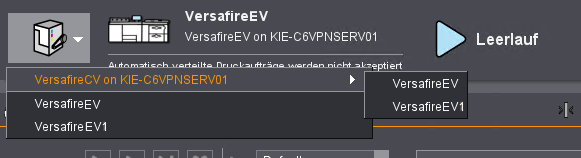
Wenn Sie das Ausgabegerät wechseln, werden die Anordnung und die Inhalte der Fenster des Digitaldruck-Terminals aktualisiert, d. h. es werden die Aufträge und Details des neu eingestellten Ausgabegeräts angezeigt.
Hinweis: Als Voreinstellung wird das Digitaldruck-Terminal für das Ausgabegerät angezeigt, das in der Ansicht "Digitaldruck-Terminal" im Bereich "Aufträge" ausgewählt ist. Siehe Ansicht "Digitaldruck-Terminal".
Neben der symbolischen Abbildung des Ausgabegeräts werden Informationen zum aktuellen Zustand der Druckmaschine bzw. des CTP-Geräts angezeigt. Abhängig vom Typ des Ausgabegeräts sind unterschiedliche Informationen und Einstell-Parameter verfügbar. Für Versafire-Digitaldruckmaschinen sind dies folgende:
|
|
Toner-Füllstände |
|
|
Maschinen-Nachrichten |
|
|
Schacht-Informationen |
|
|
Engine Manager |
|
|
Druckhistorie |
|
|
Gerätekonfiguration |
|
|
Verbundkonfiguration |
Der Prinect Digital Engine Manager
Der Engine Manager zeigt die Liste der verfügbaren Papiere und stellt unterschiedliche Optionen zum Bearbeiten der Papier-Parameter und zum Kalibrieren der Papiere sowie die verfügbaren Rastersets (je nach Maschinentyp) zur Verfügung.
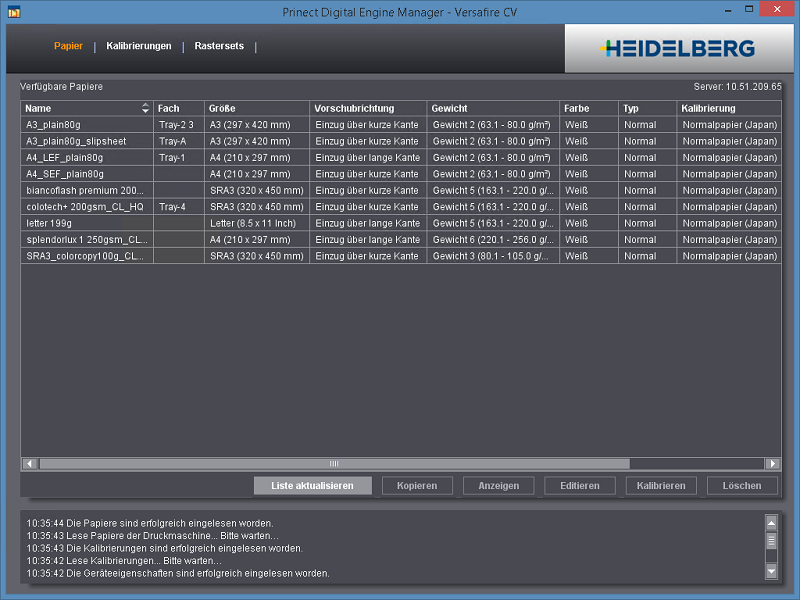
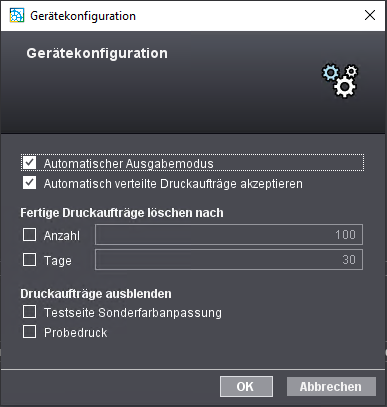
In diesem Dialog können Sie folgende Einstellungen vornehmen:
Automatischer Ausgabemodus
Wenn Sie diese Option aktivieren, wird der automatische Ausgabemodus aktiviert, d.h. eintreffende Digitaldruck-Aufträge werden sofort an die Digitaldruckmaschine weitergeleitet. Siehe Automatischer Ausgabemodus.
Automatisch verteilte Druckaufträge akzeptieren
Wenn Sie diese Option aktivieren, wird die betreffende Digitaldruckmaschine für das automatische Verteilen von Druckaufträgen in einem Verbund verfügbar gemacht, wenn im Dialog "Verbundkonfiguration" in der Auswahlliste "Automatischer Verteilmodus" die Option "Maschinenspezifisch" ausgewählt wird.
Fertige Druckaufträge löschen nach
Um das Ansammeln einer zu großen Anzahl bearbeiteter Druckaufträge zu vermeiden, können Sie hier einstellen, dass fertige Druckaufträge nach einer einstellbaren Anzahl bzw. nach einer einstellbaren Zeit (Tage) automatisch gelöscht werden.
Druckaufträge ausblenden
Hier können Sie einstellen, dass bestimmte Arten von Druckaufträgen, die nicht für die produktive Ausgabe gedacht sind, aus der Verwaltung des Digitaldruck-Terminals ausgeblendet werden.
Für Versafire-Maschinen können folgende Auftrags-Arten ausgeblendet werden:
•Testseite Sonderfarbanpassung
•Probedruck
Für Labelfire-Maschinen können folgende Auftrags-Arten ausgeblendet werden:
•Testseite Sonderfarbanpassung
•Testseite Color Center
•Tintenverbrauchsberechnung
•Proof-Auftrag
Verbunde von Digitaldruckmaschinen
Wird in der Geräte-Auswahlliste eine einzelne Digitaldruckmaschine oder ein Generic Plate-Gerät ausgewählt, werden immer nur die Aufträge des ausgewählten Geräts angezeigt. Sie können auch mehrere Digitaldruckmaschinen zu einem Verbund zusammenfassen. Dann wird in der Geräte-Auswahlliste der Verbund dieser Digitaldruckmaschinen angeboten. Siehe auch Verbunde.
Wird ein Verbund als "Ausgabegerät" ausgewählt, können die Druckaufträge nach verschiedenen Kriterien auf die einzelnen Maschinen des Verbundes verteilt werden. Auf diese Weise lassen sich die Maschinen eines Verbundes besser auslasten als einzelne Maschinen. Die Details der Verteilung konfigurieren Sie im Dialog "Verbundkonfiguration".
Die Ansicht des Digitaldruck-Terminals ändert sich bei Auswahl eines Verbundes dahingehend, dass im globalen Statusbereich nur noch die Buttons "Druckhistorie" und "Verbundkonfiguration" verfügbar sind. In der Verbund-Ansicht kann in jeder Tabelle die Spalte "Maschine" zur Sortierung oder Gruppierung benutzt werden.
Durch Anklicken eines der Maschinen-Symbole des Verbundes wechselt die Verbund-Ansicht in die Ansicht der betreffenden Maschine.
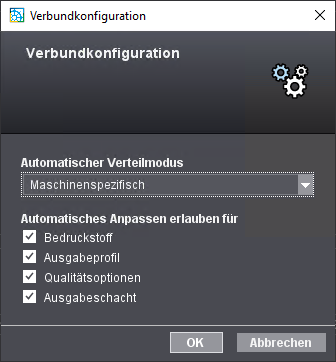
Auswahlliste "Automatischer Verteilmodus"
In dieser Auswahlliste legen Sie fest, wie neu eintreffende Druckaufträge in einem Verbund automatisch verteilt werden sollen, um eine bestmögliche Auslastung aller zum Verbund gehörenden Digitaldruckmaschinen zu erreichen. Es gibt folgende Optionen:
•Aus
Die Druckaufträge werden nicht automatisch verteilt. Es wird die Druckmaschine angesteuert, die gerade verfügbar ist.
•An
Die Druckaufträge werden basierend auf ihrer Parametrierung verteilt, sodass eine optimale Auslastung der Druckmaschinen gewährleistet ist.
•Maschinenspezifisch
Die Druckaufträge werden nur an die Maschinen automatisch verteilt, für die im Dialog "Gerätekonfiguration" die Option "Automatisch verteilte Druckaufträge akzeptieren" aktiviert ist.
Optionen "Automatisches Anpassen erlauben für"
Mit diesen Optionen können Sie das automatische Verteilen von Druckaufträgen einschränken:
•Bedruckstoff
Für die Auswahl der Druckmaschine werden Bedruckstoff-Parameter wie Größe, Grammatur, Papiertyp, Laufrichtung etc. berücksichtigt, d. h. es wird die Druckmaschine angesteuert, deren Bedruckstoff-Einstellungen am besten zum jeweiligen Auftrag passen.
•Ausgabeprofil
Ist diese Option aktiviert, wird die Ausgabe an das zum gewählten Papier gehörende Standard-ICC-Profil der Druckmaschine angepasst. Diese Anpassung erfolgt allerdings nur dann, wenn der Typ der automatisch zugewiesenen Maschine vom Typ der ursprünglich zugewiesenen Maschine abweicht oder wenn ein Papierwechsel stattgefunden hat.
•Qualitätsoptionen
Wenn Sie diese Option aktivieren, werden Druckaufträge auch an Maschinen eines Verbundes weitergeleitet, die nicht über Qualitätsoptionen wie "Kantenverbesserung" oder "Maximaler Farbauftrag" verfügen, auch wenn diese Parameter beim Weiterleiten aktiviert wurden. In diesem Fall werden diese Qualitätsoptionen nicht berücksichtigt.
•Ausgabeschacht
Wenn Sie diese Option aktivieren, wird die Druckausgabe automatisch an die vorhandenen Ausgabeschacht-Parameter der Verbund-Druckmaschine angepasst. Endverarbeitungs-Optionen wie Heften, Lochen oder Falzen werden grundsätzlich berücksichtigt, d. h.verfügt eine Verbund-Maschine nicht über die im Auftrag parametrierten Endverarbeitungs-Möglichkeiten, wird sie nicht automatisch ausgewählt.